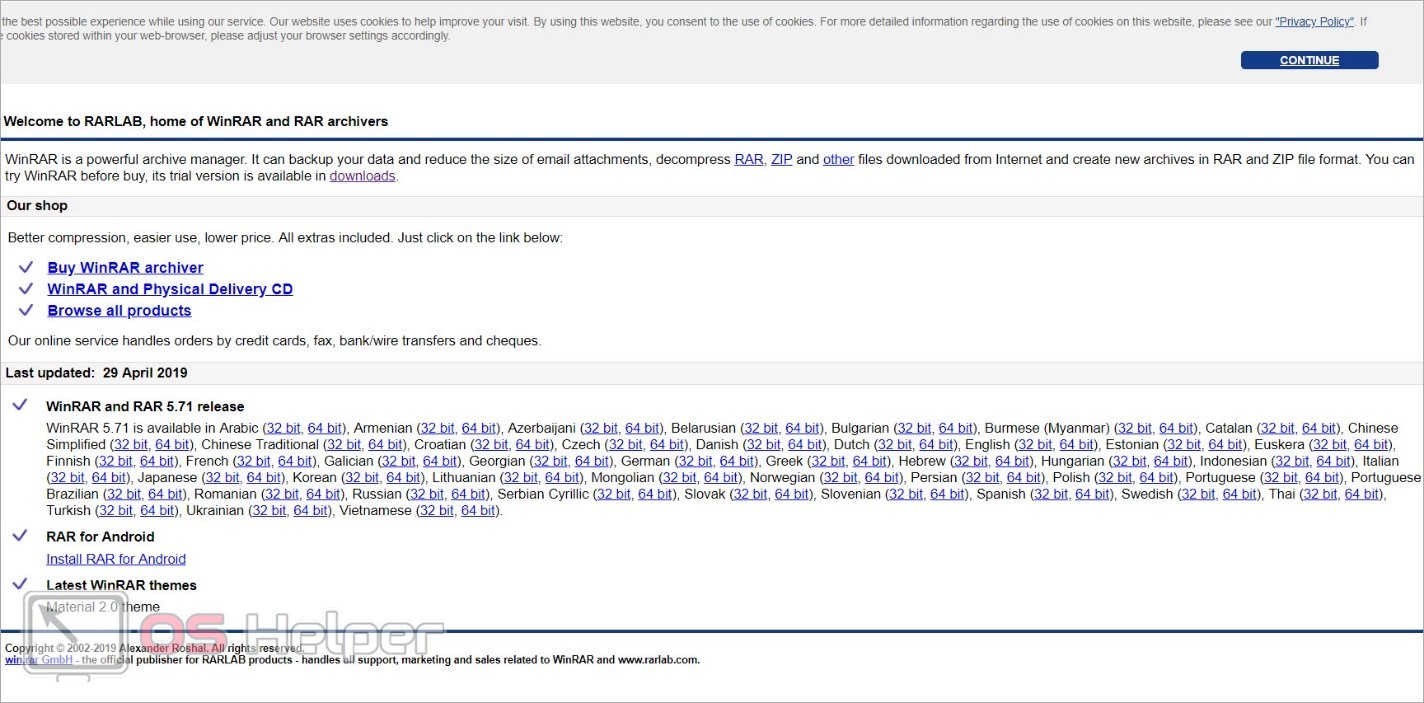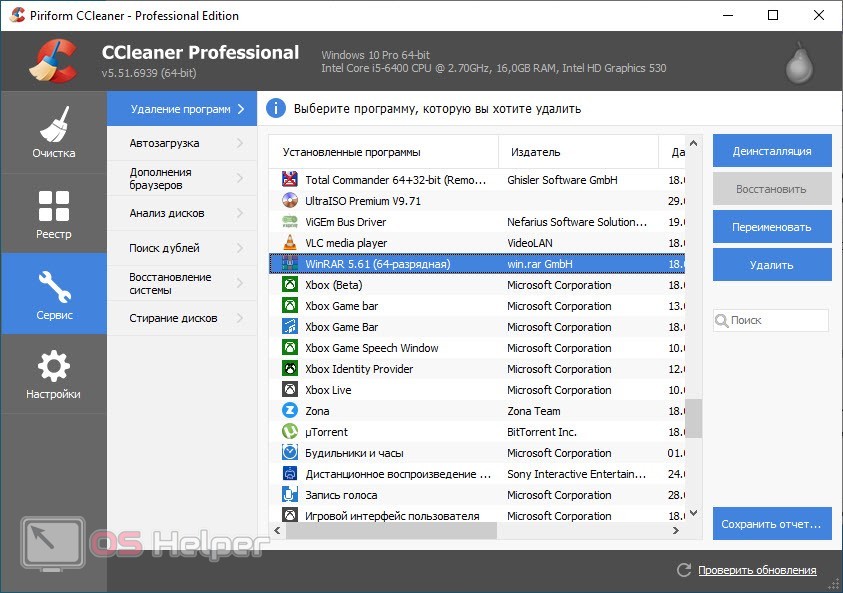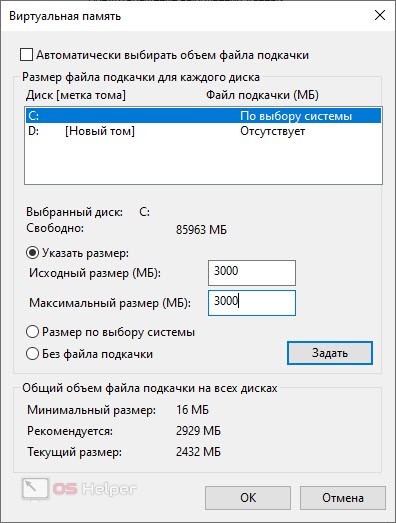Если вы скачивали и устанавливали пиратские версии компьютерных игр, то хотя бы раз сталкивались с невозможностью распаковки игровых архивов. Эта проблема может быть связана как с самими файлами установщика, так и с неполадками на компьютере. Сегодня мы разберемся, как устранить неполадку с текстом «Unarc.dll вернул код ошибки 12».
Если вы скачивали и устанавливали пиратские версии компьютерных игр, то хотя бы раз сталкивались с невозможностью распаковки игровых архивов. Эта проблема может быть связана как с самими файлами установщика, так и с неполадками на компьютере. Сегодня мы разберемся, как устранить неполадку с текстом «Unarc.dll вернул код ошибки 12».
Данная ошибка может сопровождаться другим кодом. Помимо 12, наиболее распространена ошибка с кодом 7. Способы решения проблем во всех случаях одинаковые. Для некоторых подобных ошибок вы сможете найти инструкции на нашем портале.
Установка архиватора
Данная ошибка возникает при распаковке сжатых архивов игр. В процедуре участвует архиватор, который установлен на вашем компьютере. Соответственно, если подобной программы на ПК нет или она установлена некорректно, то с большой вероятностью вы не сможете распаковать игру до конца.
В данной ситуации вам необходимо установить один или несколько популярных архиваторов. Например, вы можете скачать WinRAR или WinZip. При скачивании дистрибутивов ориентируйтесь на разрядность вашей операционной системы, чтобы установить правильную версию ПО.
Если у вас уже установлен один из архиваторов, то перед установкой новой версии необходимо удалить уже имеющийся вариант. Лучше воспользоваться специальной утилитой для очистки, например, CCleaner. Через нее можно деинсталлировать архиватор, затем очистить ПК от лишних файлов и исправить ошибки в реестре. После чего нужно перезагрузить компьютер.
Теперь попробуйте запустить процесс установки игры заново. Если вы столкнулись с ошибкой снова, то переходите к следующему шагу.
Ошибка может возникнуть в любой момент распаковки игры. Если проблема проявляется на определенном этапе или файле, то, вероятно, эти компоненты неисправны. Стоит проверить целостность repack или скачать новую версию.
Смена названия папки
Зачастую проблемы возникают при указании некорректного названия папок, участвующих в ссылке на директорию с игрой. Если вы меняли названия и вписывали в них русские буквы и специальные символы, то попробуйте оставить данные настройки по умолчанию (те, что предлагает вам инсталлятор).
Добавление файла подкачки
В процессе распаковки игровых файлов все данные помещаются в оперативную память. Если вы пытаетесь установить repack с игрой на компьютер с малым объемом ОЗУ, данного компонента может попросту не хватить. Однако сразу бежать за новым оборудованием не стоит. Сначала попробуйте увеличить объем виртуальной памяти (файл подкачки). Для этого нужно:
- Откройте приложение «Выполнить».
- Впишите команду [k]sysdm.cpl[/k].
- Откройте параметры быстродействия во вкладке «Дополнительно».
- Снова зайдите в раздел «Дополнительно». Нажмите кнопку «Изменить».
- Уберите функцию автоматического определения размера виртуальной памяти.
- Включите ручной ввод объема файла подкачки. Укажите желаемое значение. Можно ввести рекомендуемый размер или, например, в два раза больше.
После этого перезагрузите компьютер, чтобы изменения вступили в силу. Снова запустите инсталляцию проблемной игры.
Видеоинструкция
Под конец нашей инструкции мы предлагаем ознакомиться с тематическим роликом, в котором наглядно показываются все действия по устранению ошибки.
Заключение
Итак, теперь вы умеете исправлять ошибку при распаковке игр. Если вам не помог ни один из описанных методов, то проблема заключается в самой сборке. Возможно, при сжатии были повреждены или утеряны важные компоненты. В таком случае единственным выходом является загрузка и установка другой версии игры. Также решит проблему покупка лицензионной копии в одном из цифровых магазинов.
Если у вас остались вопросы по теме, то задавайте их в комментариях к статье. Мы обязательно ознакомимся с каждым сообщением и дадим развернутые ответы!